Dacă sunteți pe cale să începeți să lucrați la un document colosal în Word, lucru care poate dura zile întregi, atunci Building Blocks Organizer va putea scurta timpul necesar. Există numeroase galerii de blocuri de construcție în Word 2010, disponibile pentru dvs.; anteturi, subsoluri, casete de text, pagini de copertă, filigrane etc. pentru a face documentul dvs. să arate mai profesional și mai organizat. Word 2010 oferă o modalitate de a personaliza blocurile de construcție pentru a se potrivi nevoilor dvs. Crearea de blocuri de construcție personalizate este o sarcină foarte simplă de realizat, le puteți adăuga și în galerii relevante pentru utilizare ulterioară. Această postare va oferi informații despre Building Blocks Organizer și despre cum să adăugați blocuri personalizate la acesta.
Pentru început, lansați Word 2010, deschideți un document pentru a testa diferite atribute ale acestei funcții. De exemplu, vom adăuga blocuri în diferite galerii.
Mai întâi vom adăuga un titlu simplu în Galeria de componente rapide . Selectați textul pe care doriți să îl adăugați și navigați la fila Inserare , din opțiunile de componente rapide, faceți clic pe Salvare selecție în Galeria de componente rapide.

După clic, se va deschide caseta de dialog Creare bloc de construcție nou. Dați acestei componente rapide un nume potrivit, o vom adăuga în Galeria de componente rapide; puteți alege și o altă galerie din lista derulantă. O vom salva în formatul implicit Building Blocks (.dotx). Din Opțiuni puteți alege unde doriți să inserați conținut. Faceți clic pe OK pentru a continua.

Acum, dacă doriți să includeți un titlu pe altă pagină, nu trebuie să îl scrieți din nou. Din opțiunile Părți rapide , faceți clic pe titlu, așa cum se arată în captura de ecran de mai jos.

Dacă dorim să creăm un filigran și trebuie să îl includem, în galeria implicită de filigrane, vom selecta textul și vom repeta procedura pentru a ajunge la caseta de dialog Creare nou bloc de construcție . Dați-i un nume, selectați Filigran din lista derulantă Galerie și faceți clic pe OK.

Acum filigranul a fost adăugat cu succes în galeria de filigrane. Navigați la fila Aspect pagină și, din galeria de filigrane , faceți clic pe filigranul nou adăugat.

După ce faceți clic, veți vedea că filigranul va fi adăugat pe fiecare pagină a documentului.

Dacă doriți să adăugați o pagină de copertă la document, creați una și accesați caseta de dialog Creare bloc de construcție nou , denumiți blocul de construcție și selectați Pagini de copertă din Galerie, așa cum se arată în captura de ecran de mai jos. Faceți clic pe Ok pentru a continua.

Acum puteți adăuga o pagină de copertă nou creată din galeria implicită de pagini de copertă, navigați la fila Inserare și, din Pagină de copertă, selectați pagina de copertă nou creată, așa cum se arată în captura de ecran de mai jos.

La clic, se va adăuga automat pagina de copertă în document.

Pentru adăugarea, editarea și ștergerea blocurilor de construcție, navigați la fila Inserare , din Elemente rapide faceți clic pe Organizator blocuri de construcție.

Veți accesa caseta de dialog Organizator de blocuri de construcție . Din partea de jos a ferestrei de dialog, puteți adăuga, edita sau șterge blocuri făcând clic pe butoanele corespunzătoare. După cum puteți vedea în captura de ecran de mai jos, edităm blocul nou creat ( WebTech360Tips PageCover ).
Prezintă toate blocurile, inclusiv galeriile încorporate, așa că fiți foarte meticulos atunci când încercați să editați, ștergeți blocul de construcție.

La închiderea documentului, Word vă va întreba dacă doriți să salvați modificările din Building Blocks.dotx. Faceți clic pe Salvare pentru a utiliza blocurile de construcție nou create în viitor.

Folosind această funcție a Word 2010, puteți adăuga blocuri noi pentru a accelera procesul de creare a documentelor. Exemplele oferite mai sus au scopul de a vă oferi o idee despre cum puteți face multe cu documentul dvs. Așadar, dacă creați un document imens, încercați.
De asemenea, puteți consulta ghidurile analizate anterior despre cum se inserează un fișier audio în Microsoft Word și cum se revine la ultima linie editată în Word 2010 .
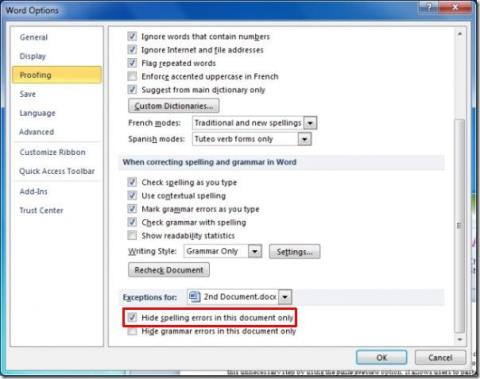












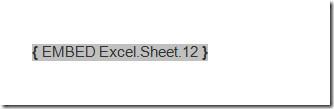





![PowerPoint 2010: Crearea de materiale de prezentare în Word [Sfaturi] PowerPoint 2010: Crearea de materiale de prezentare în Word [Sfaturi]](https://tips.webtech360.com/resources8/r252/image-5987-0829093422422.jpg)

